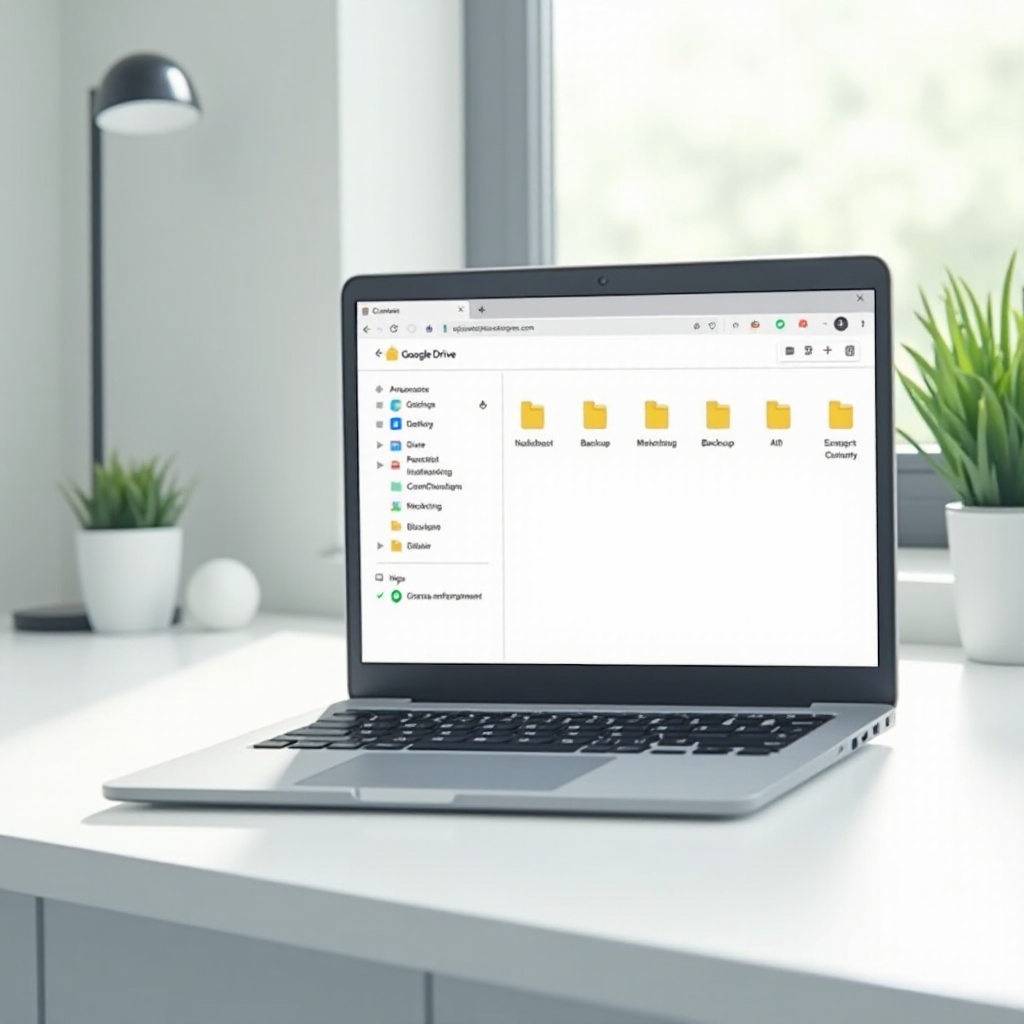소개
삼성 A9 태블릿은 다양한 기능과 세련된 디자인으로 많은 사용자들에게 인기가 있습니다. 그러나 사용자는 종종 악명 높은 반화면 문제와 같은 특정 문제에 직면할 수 있습니다. 이 문제는 특히 일상 활동에 태블릿을 의존하는 경우 매우 짜증날 수 있습니다. 이 블로그에서는 반화면 문제를 이해하고, 빠른 해결책을 찾고, 자세한 소프트웨어 및 하드웨어 솔루션을 탐구하며, 궁극적으로 이 문제를 피할 수 있는 예방 조치를 제안할 것입니다. 시작해봅시다!

반화면 문제 이해하기
삼성 A9 태블릿의 반화면 문제는 일반적으로 디스플레이의 일부가 제대로 작동하지 않는 것으로 나타납니다. 이는 소프트웨어 결함, 구형 펌웨어 또는 하드웨어 손상 등 다양한 원인으로 인해 발생할 수 있습니다. 조기 증상을 인식하는 것은 효과적으로 문제를 해결하는 데 중요합니다. 화면의 절반이 완전히 검정, 깜박임 또는 터치 입력에 반응하지 않는 것을 알 수 있습니다. 이는 태블릿의 사용성을 크게 저해할 수 있으며, 빠르고 효과적인 해결책이 필요합니다.
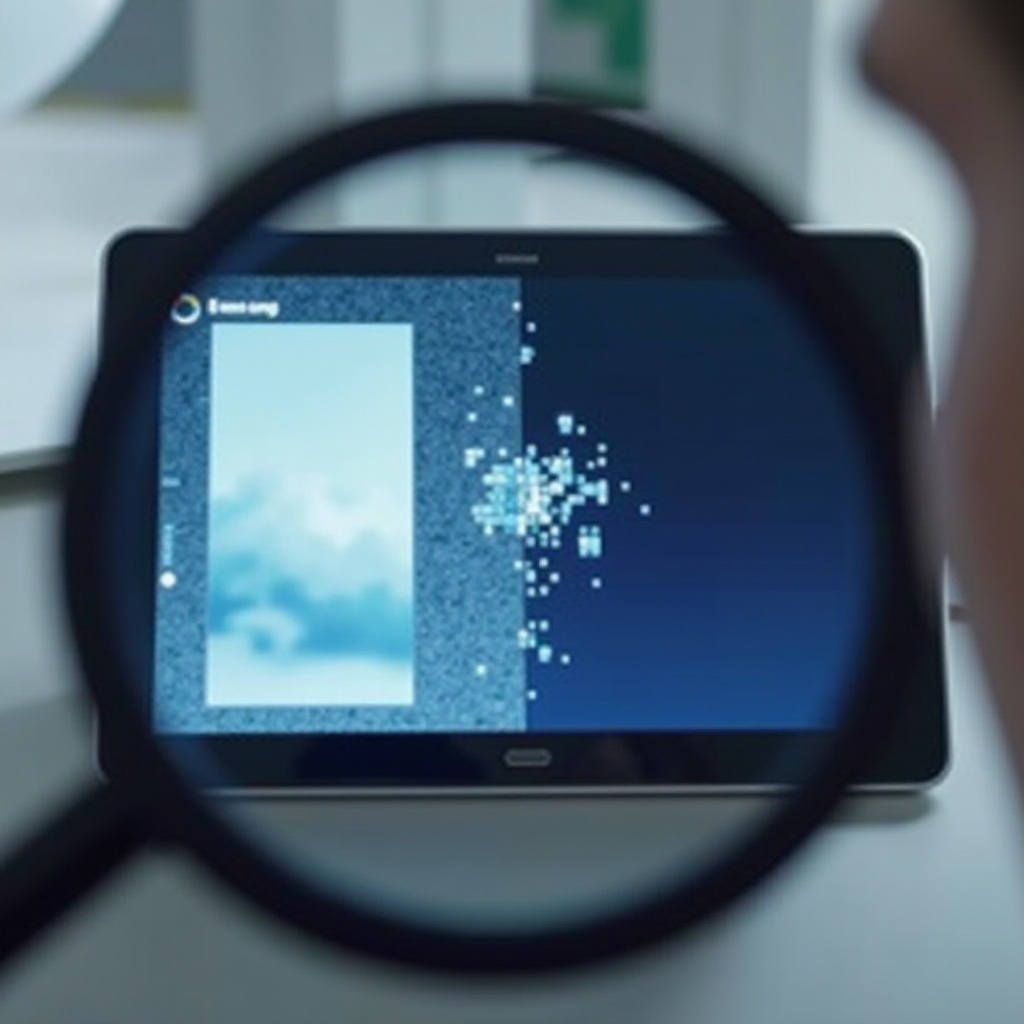
먼저 시도해볼 빠른 해결책
더 복잡한 문제 해결 방법에 들어가기 전에, 이 빠르고 간단한 해결책을 시도해보세요:
- 태블릿 재시작: 때때로 간단한 재시작으로 반화면 문제를 포함한 많은 문제가 해결될 수 있습니다.
- 화면 설정 확인: 화면 설정이 올바르게 구성되었는지 확인하십시오. 디스플레이 설정의 실수로 인한 문제일 수 있습니다.
- 안전 모드: 태블릿을 안전 모드로 부팅하여 서드파티 앱이 문제를 일으키는지 확인하십시오. 안전 모드에서 문제가 지속되지 않으면 최근에 다운로드한 앱을 삭제하십시오.
이 빠른 해결책은 종종 사소한 결함을 해결할 수 있습니다. 문제가 지속되면 아래에 설명된 더 포괄적인 솔루션으로 넘어가십시오.

소프트웨어 솔루션
빠른 해결책이 효과가 없다면, 문제는 태블릿 소프트웨어 깊숙이 있을 수 있습니다.
펌웨어 및 소프트웨어 업데이트
펌웨어와 소프트웨어를 최신 상태로 유지하는 것은 장치의 최적 성능을 위해 중요합니다. 삼성 A9 태블릿을 업데이트하는 방법은 다음과 같습니다:
- 설정으로 이동: 태블릿에서 ‘설정’ 앱을 엽니다.
- 소프트웨어 업데이트: ‘소프트웨어 업데이트’를 탭하고 ‘다운로드 및 설치’를 선택합니다.
- 프롬프트 따르기: 화면의 지시에 따라 업데이트 절차를 완료합니다.
업데이트는 종종 반화면 문제를 일으키는 버그와 결함을 수정할 수 있습니다.
공장 초기화 수행
소프트웨어 업데이트가 도움이 되지 않으면 공장 초기화를 수행해야 할 수 있습니다. 이 작업은 태블릿의 모든 데이터를 삭제하므로 먼저 중요한 파일을 백업하십시오.
- 설정 열기: ‘설정’으로 이동하여 ‘일반 관리’를 탭합니다.
- 초기화: ‘초기화’를 선택한 다음 ‘공장 데이터 초기화’를 선택합니다.
- 확인: 화면의 지시에 따라 초기화를 완료합니다.
공장 초기화는 다른 방법으로 해결할 수 없는 지속적인 소프트웨어 문제를 제거할 수 있습니다.
하드웨어 솔루션
때로는 반화면 문제가 하드웨어 문제로 인해 발생할 수 있습니다. 가능한 하드웨어 솔루션을 살펴보겠습니다.
물리적 손상 점검
삼성 A9 태블릿에서 물리적 손상 징후를 확인하십시오. 균열, 찌그러짐 또는 기타 눈에 띄는 손상은 내부 구성 요소가 오작동할 수 있음을 나타낼 수 있습니다. 손상을 발견하면:
- 사용 중지: 추가 손상을 방지하기 위해 즉시 태블릿 사용을 중지하십시오.
- 전문가의 도움을 받으세요: 삼성 지원에 연락하거나 공인 서비스 센터를 방문하여 도움을 받으세요.
전문가 수리 옵션
하드웨어 결함이 의심되고 장치가 여전히 보증 기간 내에 있는 경우, 전문가의 도움을 받는 것이 가장 좋습니다. 공인 수리 센터에는 하드웨어 문제를 진단하고 효과적으로 해결할 수 있는 도구와 전문 지식이 있습니다. 공인 서비스 센터를 방문하거나 수리 서비스에 대한 자세한 내용은 삼성 지원에 문의하십시오.
예방 조치
반화면 문제를 사전에 예방하면 미래의 문제를 방지할 수 있습니다. 예방 조치를 살펴보겠습니다:
올바른 취급 및 유지보수
태블릿을 신중하게 다루어 실수로 떨어뜨리거나 물리적 손상을 피하십시오. 부드러운 보풀 없는 천으로 정기적으로 화면을 청소하여 먼지와 얼룩을 제거하십시오.
보호 액세서리 사용
튼튼한 케이스와 화면 보호 필름과 같은 품질 좋은 보호 액세서리에 투자하십시오. 이러한 액세서리는 낙상, 긁힘 및 기타 손상으로부터 태블릿을 보호하여 화면 문제를 일으킬 수 있습니다.
결론
삼성 A9 태블릿에서 반화면 문제를 경험하는 것은 불편할 수 있지만, 올바른 문제 해결 단계로 문제를 효과적으로 해결할 수 있습니다. 빠른 해결책을 시도한 후 필요할 경우 소프트웨어와 하드웨어 솔루션으로 넘어가십시오. 또한, 예방 조치를 채택하여 장치를 원활하게 작동시키는 데 도움이 될 것입니다. 이 가이드가 도움이 되었기를 바랍니다. 지속적인 문제가 있는 경우 전문가의 도움이 필요할 수 있습니다.
자주 묻는 질문
모든 해결 방법을 시도해도 반 화면 문제가 계속될 경우 무엇을 해야 하나요?
제안된 모든 해결 방법을 시도했음에도 반 화면 문제가 지속된다면 전문가의 도움을 받는 것이 좋습니다. 삼성 지원에 연락하거나 인증된 서비스 센터를 방문하여 문제를 진단하고 수리하십시오.
삼성 A9 태블릿의 반 화면 문제를 제가 직접 해결할 수 있나요?
일부 소프트웨어 관련 문제는 제공된 단계로 직접 해결할 수 있지만, 하드웨어 관련 문제는 추가 손상을 방지하기 위해 전문가에게 맡기는 것이 좋습니다.
반 화면 문제가 다시 발생하지 않도록 하려면 어떻게 해야 하나요?
적절한 취급, 정기적인 유지 관리, 보호 액세서리 사용은 반 화면 문제를 방지하는 데 도움이 될 수 있습니다. 펌웨어와 소프트웨어를 최신 상태로 유지하는 것도 장치의 건강을 유지하는 데 중요한 역할을 합니다.